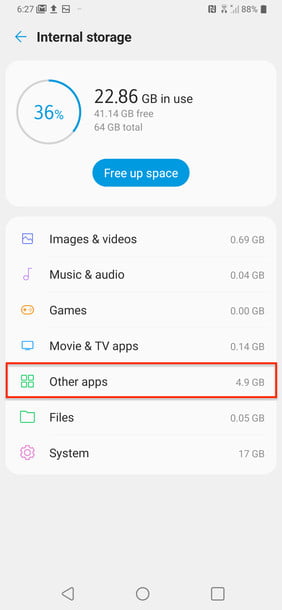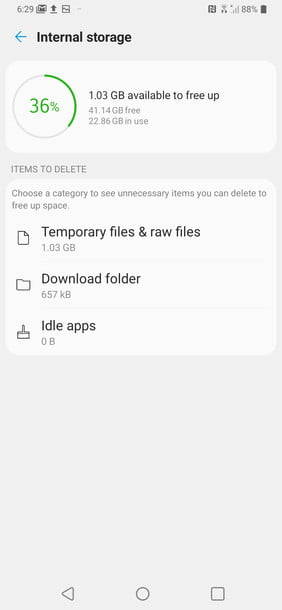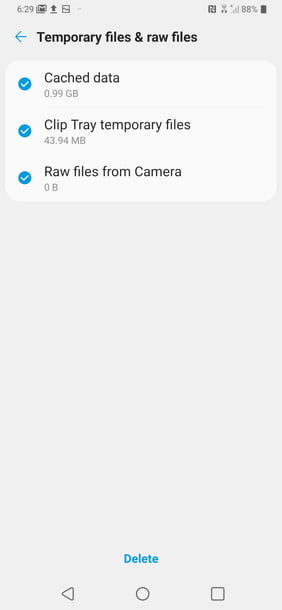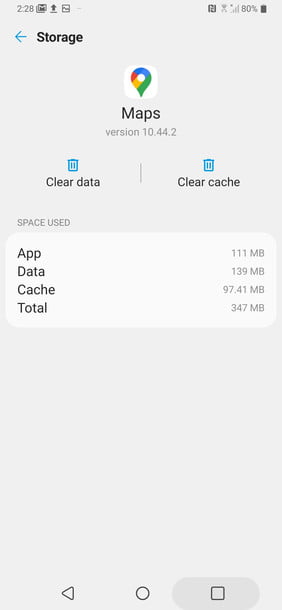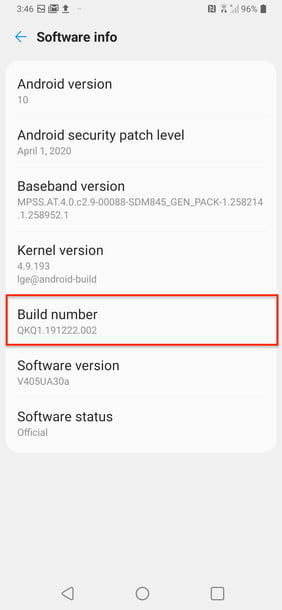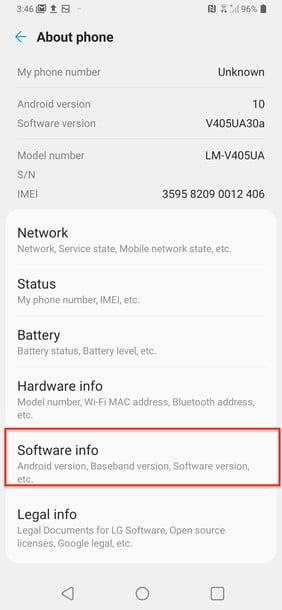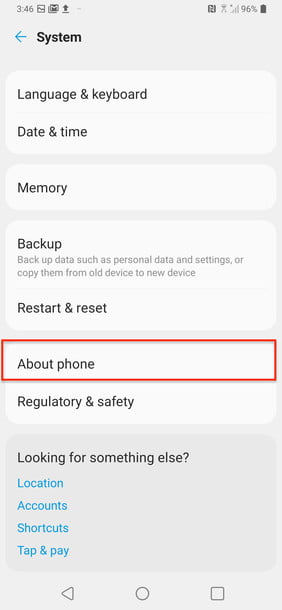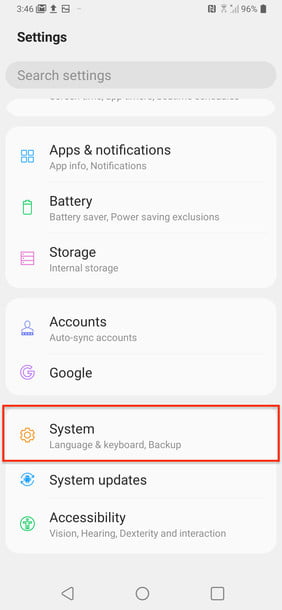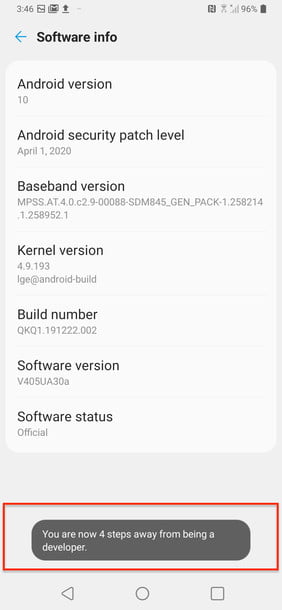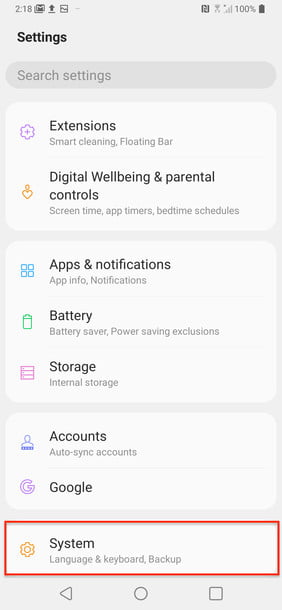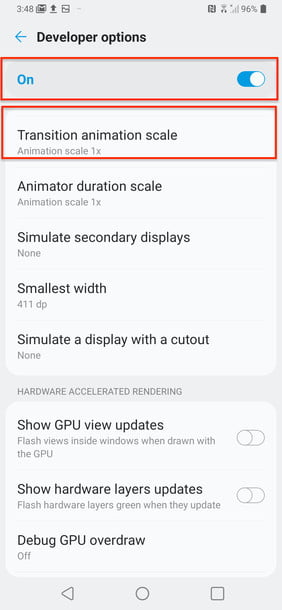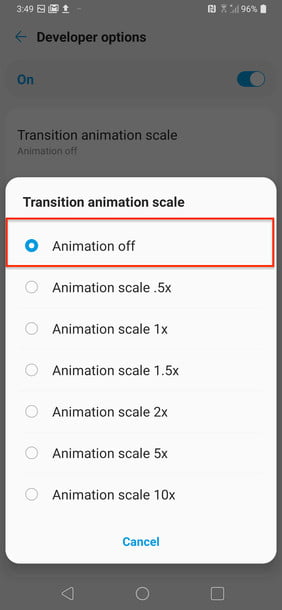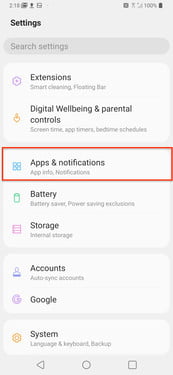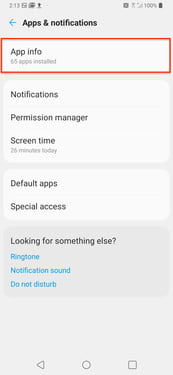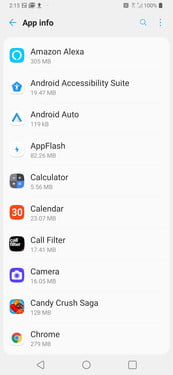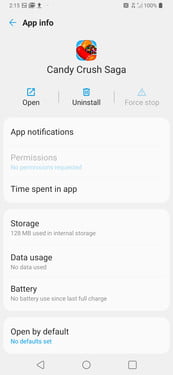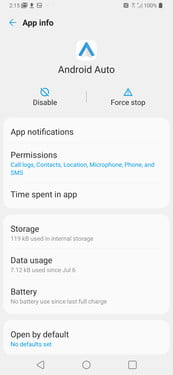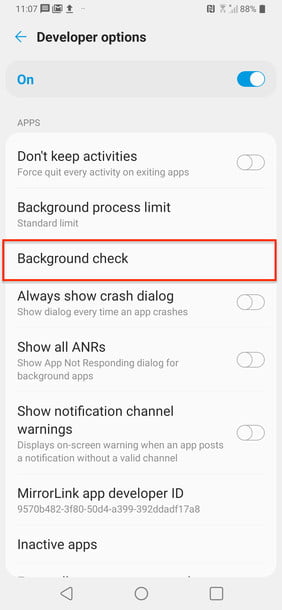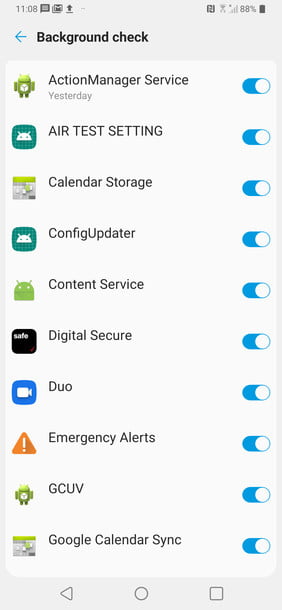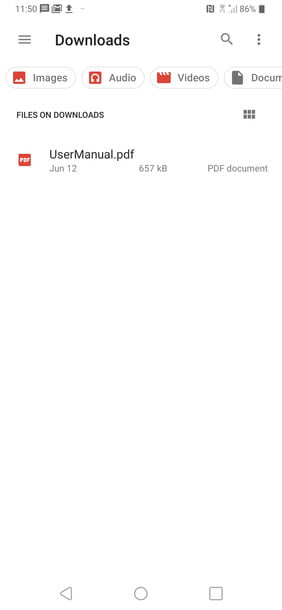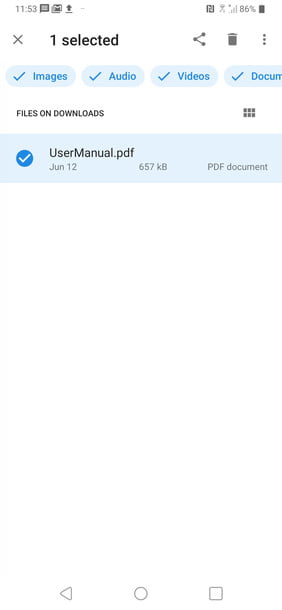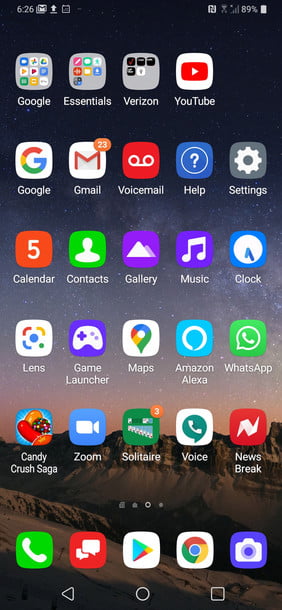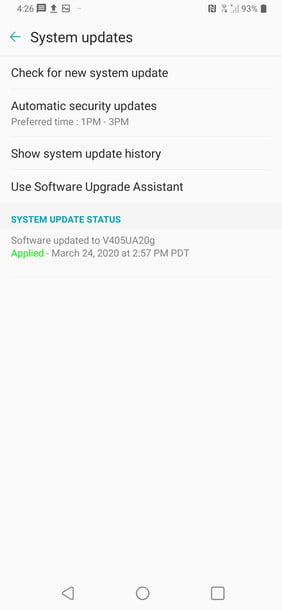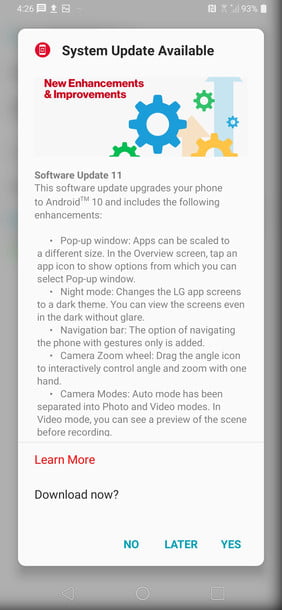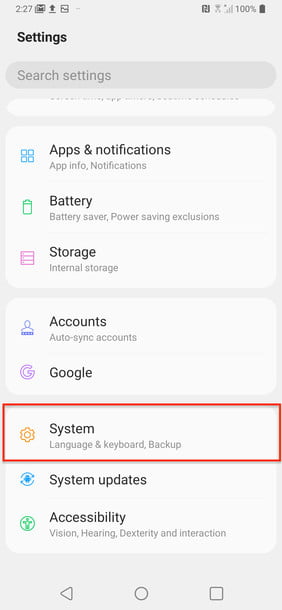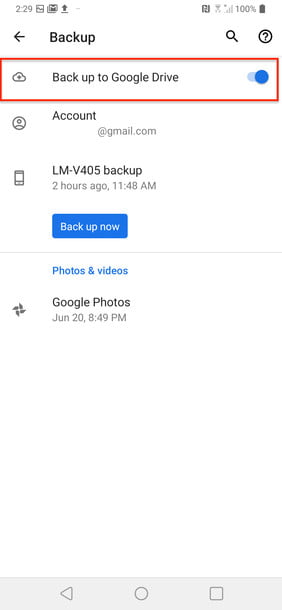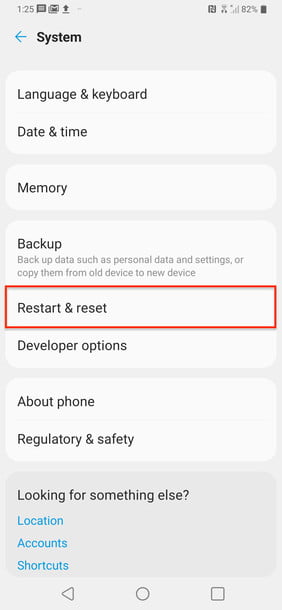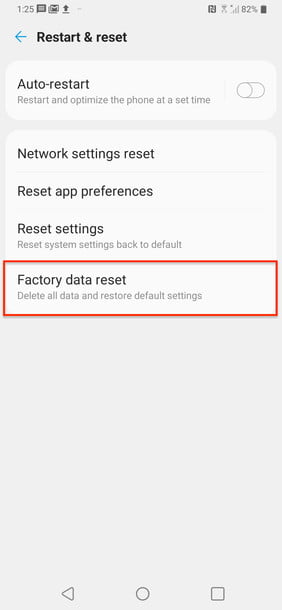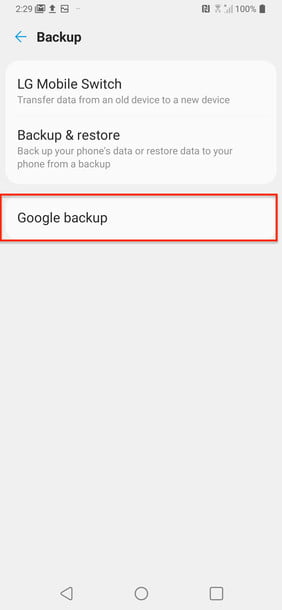Los teléfonos Android son bastante rápidos en la actualidad, ya que cuentan con procesadores de alta gama, RAM y gran cantidad de almacenamiento trabajando juntos para que todo el sistema fluya de forma ágil. En el caso de los dispositivos más recientes, principalmente los que ejecutan Android 9.0 Pie o 10 funcionan aún mejor, gracias al aumento sostenido de memoria RAM, que mejora el desempeño del móvil.
Sin embargo, con el paso del tiempo hasta los móviles más potentes pueden comenzar a disminuir su desempeño a medida que los archivos no utilizados o «basura» se acumula en forma de datos en caché. Mantener el almacenamiento despejado en tú dispositivo y eliminar aplicaciones que no utilizas te ayudará a que el equipo vuelva a funcionar óptimamente.
Si tu teléfono Android es nuevo o ya tiene más de tres años, acá van algunos consejos para mantenerlo con un funcionamiento óptimo. Todos los ejemplos son con un LG V40 ThingQ equipado con Android 10, por lo que las instrucciones pueden variar según la presentación de sistema operativo que tenga tu equipo personal.
Limpia tu caché
Cada aplicación en tu teléfono tiene sus propios datos almacenados en la memoria caché, donde podemos encontrar archivos basura que tu puede eliminar. Estos pueden ralentizar todo el sistema, por lo que aquí te mostramos como puedes hacerlo.
- Ve a Configuración.
- Ingresa en Almacenamiento.
- Toca cualquier categoría de archivos disponibles.
- Entra en aplicaciones individuales.
- Borra la memoria caché tocando el icono de la papelera.
Desactivar animaciones de aplicaciones
Eliminar las animaciones relacionadas con la aplicación hará que tu teléfono parezca más rápido. Puedes ajustarlas o incluso deshacerte de ellas por completo. Para realizar este cambio, debes usar las Opciones del desarrollador, que aparecen en la configuración de tu móvil. A algunas personas les gusta tener animaciones porque parece que las aplicaciones del teléfono funcionen más “elegantes e integradas”, pero es una cuestión de gusto individual.
Desactivarlas no está escrito en pueda, pero si lo haces puedes hacer que tu móvil funcione más rápido de lo normal. Si no te gusta el efecto, simplemente desactiva las Opciones de desarrollador y todo volverá a como era antes.
- Ingresa a Configuración > Sistema.
- Toca en Acerca del teléfono.
- Información de Software.
- Comienza a tocar la opción «Número de compilación durante siete veces, donde posteriormente se habilitará el modo desarrollador.
- Ingresa tu número de PIN (contraseña) y luego acepta.
- De manera posterior ingresa a Configuración > Sistema > Opciones de desarrollador.
- Llegar hasta las opciones llamadas «Dibujo«.
- Cambiar la opción «Escala de animación ventana (recomendable menor 1x).
- Desactivar la Escala de Transición-animación.
- Realizar la misma acción con la Escala duración animador.
Reduce la lista de aplicaciones
Deshacerse de todas las aplicaciones que no usas es recomendable para que tu teléfono Android esté más rápido, en especial las que usan recursos cuando se encuentran en segundo plano a sincronizándose. Realizar esta limpieza te ayudará a mantener tu teléfono ágil y con esto evitar retrasos en el sistema, especialmente cuando enciendes el móvil por primera vez. A continuación te mostramos como desinstalar el exceso de aplicaciones.
- Ingresa en Configuración > Aplicaciones > Administrador de aplicaciones (aplicaciones y notificaciones).
- Toca en Información de la aplicación.
- Busca los programas que no utilices.
- Elije el que quieras eliminar de tu teléfono.
- Presiona el botón Desinstalar para cada una.
- En el caso que no puedas eliminarla, presiona Desactivar para que deje de funcionar.
- Haz esto mismo en todos los programas que decidas sacar de tu teléfono.
Desactivar operaciones en segundo plano
Muchas aplicaciones funcionan en segundo plano para mantenerse actualizadas, sincronizarse con sus cuentas o datos, o recopilar información importante para su conveniencia. Pero no todos los programas que hace esto son trascendentales para ti, por lo que puedes identificarlos y eliminar estos procesos.
Como recomendación extra, para hacerlo debes tener habilitada las Opciones de desarrollador en las que especificamos como hacerlo más arriba.
- Ingresa a Configuración > Sistema.
- Entra en Opciones de desarrollador y activa el botón en la parte superior.
- Ve a la alternativa Verificación de antecedentes en la sección Aplicaciones.
- Examina la larga lista de programas enumerados y desactiva las que tu consideres que no necesitan funcionar en segundo plano.
Elimina archivos viejos
A medida que sigas utilizando tu teléfono, recogerás un montón de cosas en exceso, como archivos y descargas que ya no necesitarás. Es una buena idea eliminarlos accediendo a la carpeta Descargas.
- En la opción Lista de aplicaciones busca la carpeta de Descargas.
- Verás las pestañas de Imágenes, Audio, Video y Documentos.
- Para cualquier archivo que decidas eliminar, mantén presionado el nombre del programa, selecciónalo y envíalo hacia la papelera.
Actualiza el Sistema Operativo
Instalar la última versión del sistema operativo siempre es recomendable. Esto aumentará de inmediato la velocidad del móvil, eliminará errores de versiones anteriores e instalará correcciones críticas, modificaciones y actualizaciones de seguridad en tu teléfono. Para acceder a esta opción debes ir a Configuración > Actualizaciones del Sistema > Buscar nuevas actualizaciones para el dispositivo.
Regresar a la configuración de Fábrica
Usa este procedimiento solo como último recurso. Asegúrate de hacer una copia de seguridad de todos los datos antes de realizar un restablecimiento de fábrica, porque este procedimiento borrará todo lo que tengas en tu móvil para que vuelvas a comenzar de nuevo.
- Ve a Configuración.
- Ingresa en Sistema.
- Ve a Copia de seguridad.
- Toca Copia de seguridad en Google y luego haz una para las fotos y videos.
- Espera hasta que termine por completo el proceso.
- Selecciona Reiniciar y restablecer.
- Acepta en la opción Restablecer datos de fábrica.